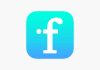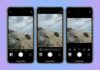تلفن های هوشمند آیفون که دارای سیستم عامل iOS 14 می باشند، دارای یک بخش جدید به نام App Library (کتابخانه برنامه) می باشد که صفحه جداگانه ای برای دسترسی آسان و سریع به برنامه های آیفون شما ایجاد کرده است.
روش توقف انتقال برنامه های دانلود شده به صفحه اصلی آیفون و آیپد در iOS 14
در هر زمانی که برنامهای را بر روی آیفون خود نصب کردهاید، آیکون آن به صورت خودکار در صفحهٔ اصلی یا هر یک از صفحات مجاور آن قرار می گیرد و به این معنی می باشد که اگر می خواهید برنامه ایی را پیدا کنید، می بایست در صفحات مختلف پیمایش نمایید تا آن را پیدا کنید.
البته شما میتوانید همه برنامه ها را در یک پوشه قرار دهید، اما همچنان هم برنامه ها در یکی از صفحات اصلی وجود دارد ولی با استفاده از کتابخانه برنامه (App Library) یک بخش جداگانه میتوانید ایجاد کنید تا تمامی آیکون های برنامه های خود را به صورت دسته بندی شده مشاهده نمایید.
روش ذخیره برنامه های دانلود شده در کتابخانه برنامه (App Library) آیفون و آیپد
- ابتدا برنامه ی Settings (تنظیمات) را در آیفون iPhone یا آیپد iPad باز نمایید.
- سپس به سمت پایین رفته و بر روی Home Screen ضربه بزنید.
- در نهایت در بخش دانلود برنامه ی جدید App Library only را انتخاب نمایید.

روش ذخیره برنامه های دانلود شده در کتابخانه برنامه (App Library) آیفون و آیپد
همچنین می توانید نوار اعلان کتابخانه برنامه را نیز فعال کنید. اگر تصمیم دارید همه صفحات برنامه را پنهان کنید و قصد استفاده از نسخه کم حجم کتابخانه برنامه را در صفحه اصلی آیفون خود را دارید، استفاده از این گزینه توصیه می شود.